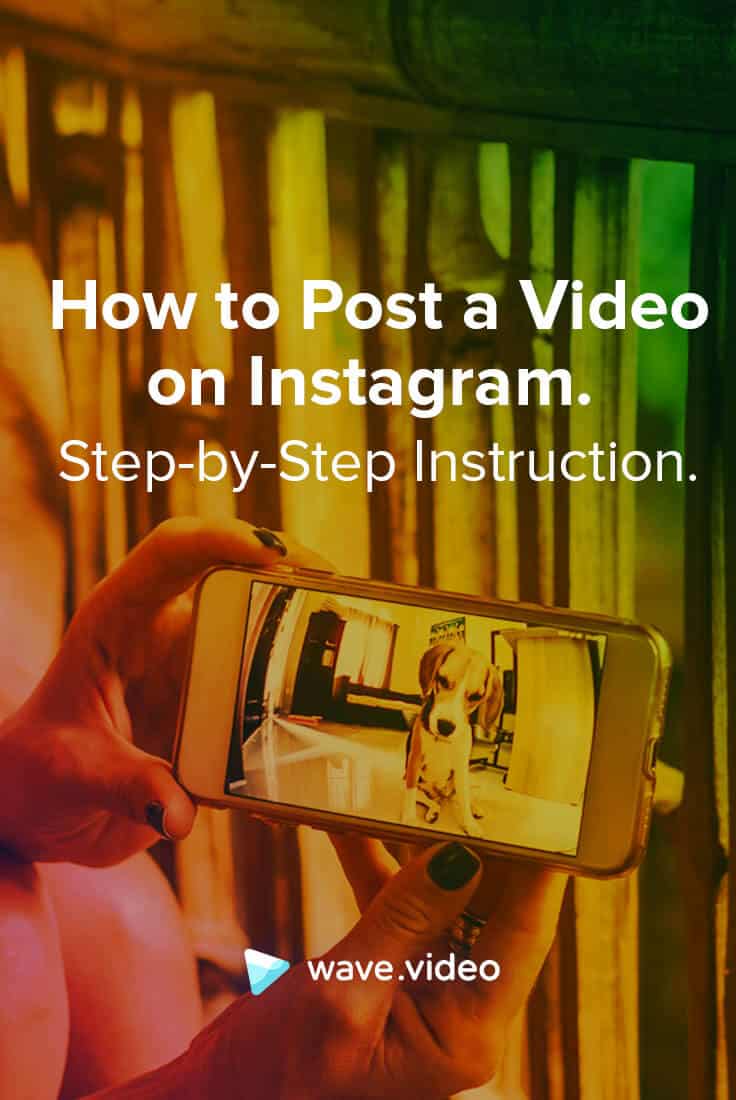Come postare un video su Instagram (istruzioni passo-passo)

La popolarità diInstagram sta crescendo a passi da gigante. Sono lontani i tempi in cui era semplicemente un'applicazione per la condivisione di foto. Con oltre 1 miliardo di utenti attivi mensili e 100 milioni di post caricati ogni giorno, oggi è una delle piattaforme di social media - e di marketing - più popolari.

I video sono parte integrante di Instagram. Anche se i video non ottengono tanti like come le foto, generano più commenti delle immagini.
Se avete appena iniziato e volete sapere come postare un video su Instagram, ecco le nostre istruzioni complete passo dopo passo.
Modi per pubblicare video su Instagram
Esistono diversi modi per caricare un video su Instagram. A seconda che abbiate realizzato un video con il vostro telefono o con un'applicazione di terze parti come Wave.video, la procedura sarà leggermente diversa.
Se avete già il video sul vostro telefono
Pubblicare un video in-feed su Instagram
Per video "in-feed" intendo un normale video che si può vedere quando si scorre il feed delle notizie. Ecco come caricare un video nel feed di Instagram.
Passo 1. Aprire Instagram
Aprite Instagram e fate clic sul segno + in alto a destra nella schermata delle notizie.
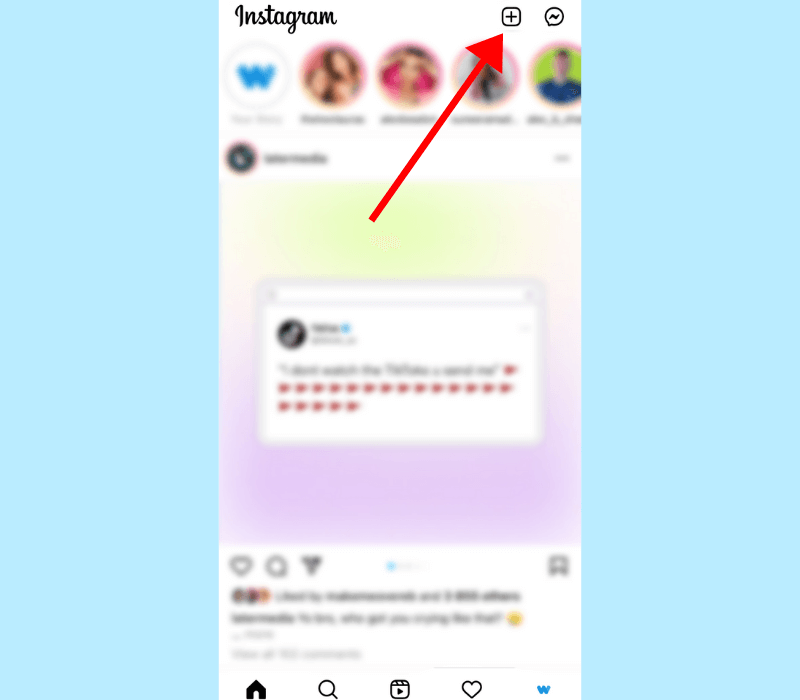
Se aprite la pagina del vostro profilo invece del newsfeed, usate lo stesso segno + nell'angolo in alto a destra e selezionate "Pubblica".
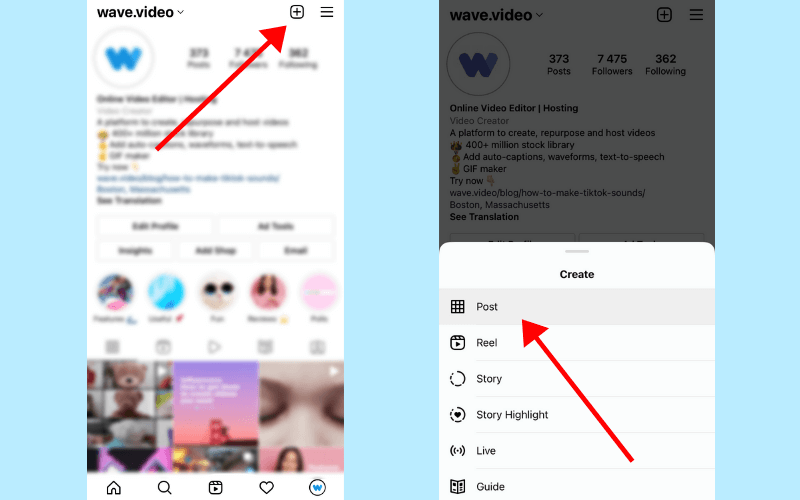
Passo 2. Passare a "Video
Si aprirà la libreria multimediale del telefono. Per passare alla cartella con i video, toccare il menu a discesa. Qui è possibile scegliere il video che si desidera pubblicare dai propri file.
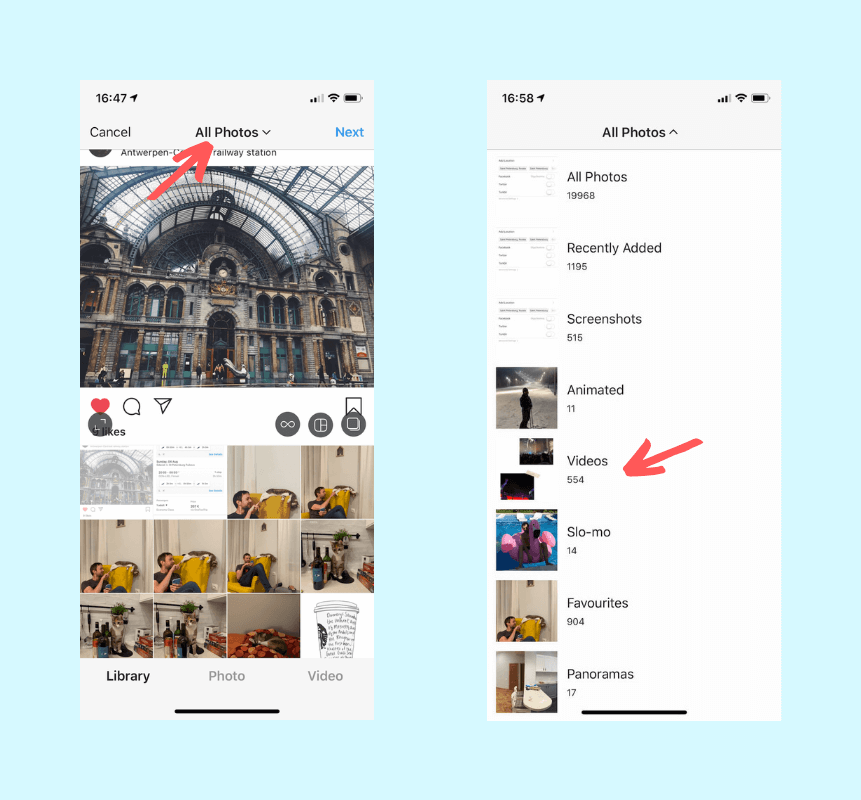
Passo 3. Scegliere un video
Qui, scegliere il video che si desidera pubblicare su Instagram. Se il video non è quadrato, potete usare l'icona della freccia per adattarlo allo schermo. In questo modo, non verrà ritagliato in formato quadrato da Instagram.
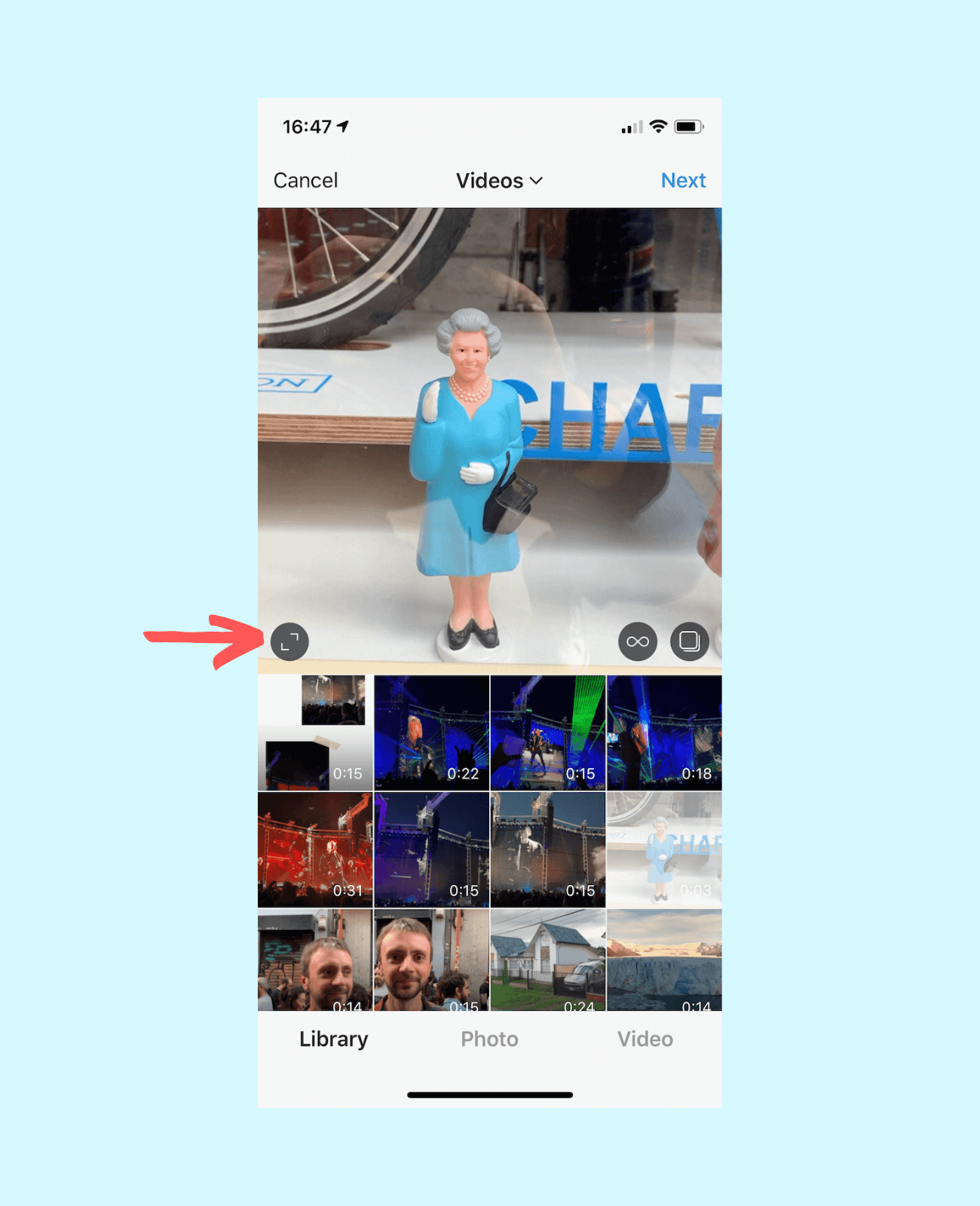
Passo 4. Applicare i filtri
Quando si pubblica un video su Instagram, la piattaforma offre diverse opzioni di editing video. Ad esempio, è possibile applicare filtri, tagliare il video e scegliere una copertina.
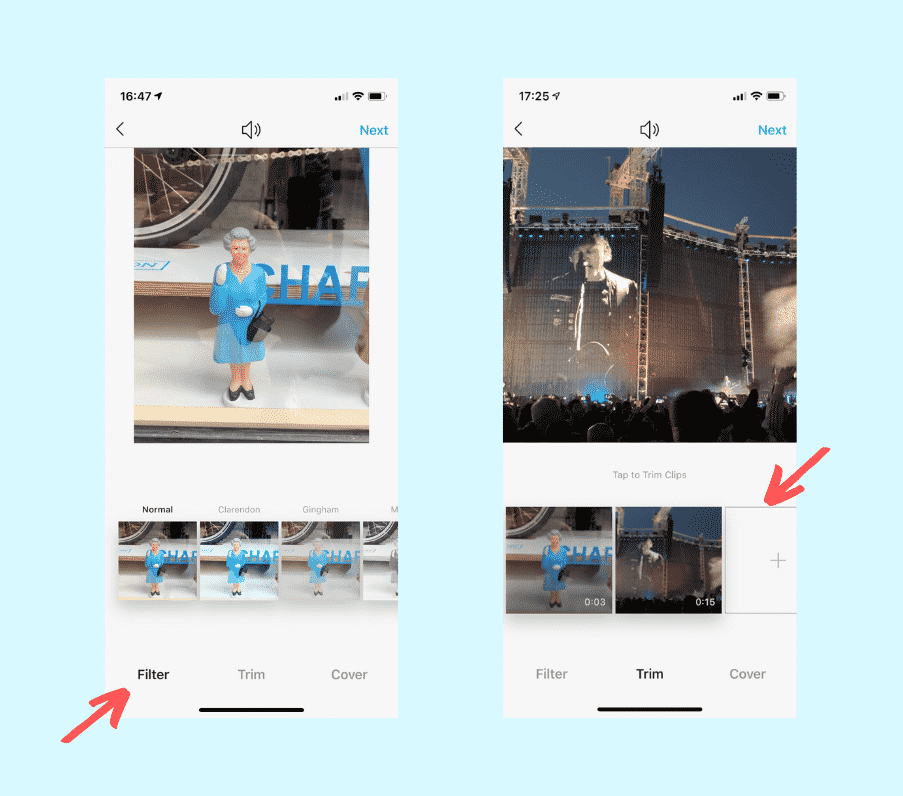
È anche possibile combinare diversi video clip in uno solo, nel caso in cui si voglia realizzare un video più lungo. I clip video verranno "incollati" in un unico video, riproducendosi uno dopo l'altro automaticamente.
Passo 5. Scrivere un'ottima didascalia
L'ultima fase consiste nell'ideare un'ottima descrizione per il vostro video di Instagram. Per rendere il vostro video più scopribile, sfruttate la funzione di localizzazione e gli hashtag nella descrizione. In questo modo, darete a più persone la possibilità di trovare il video che avete pubblicato su Instagram.
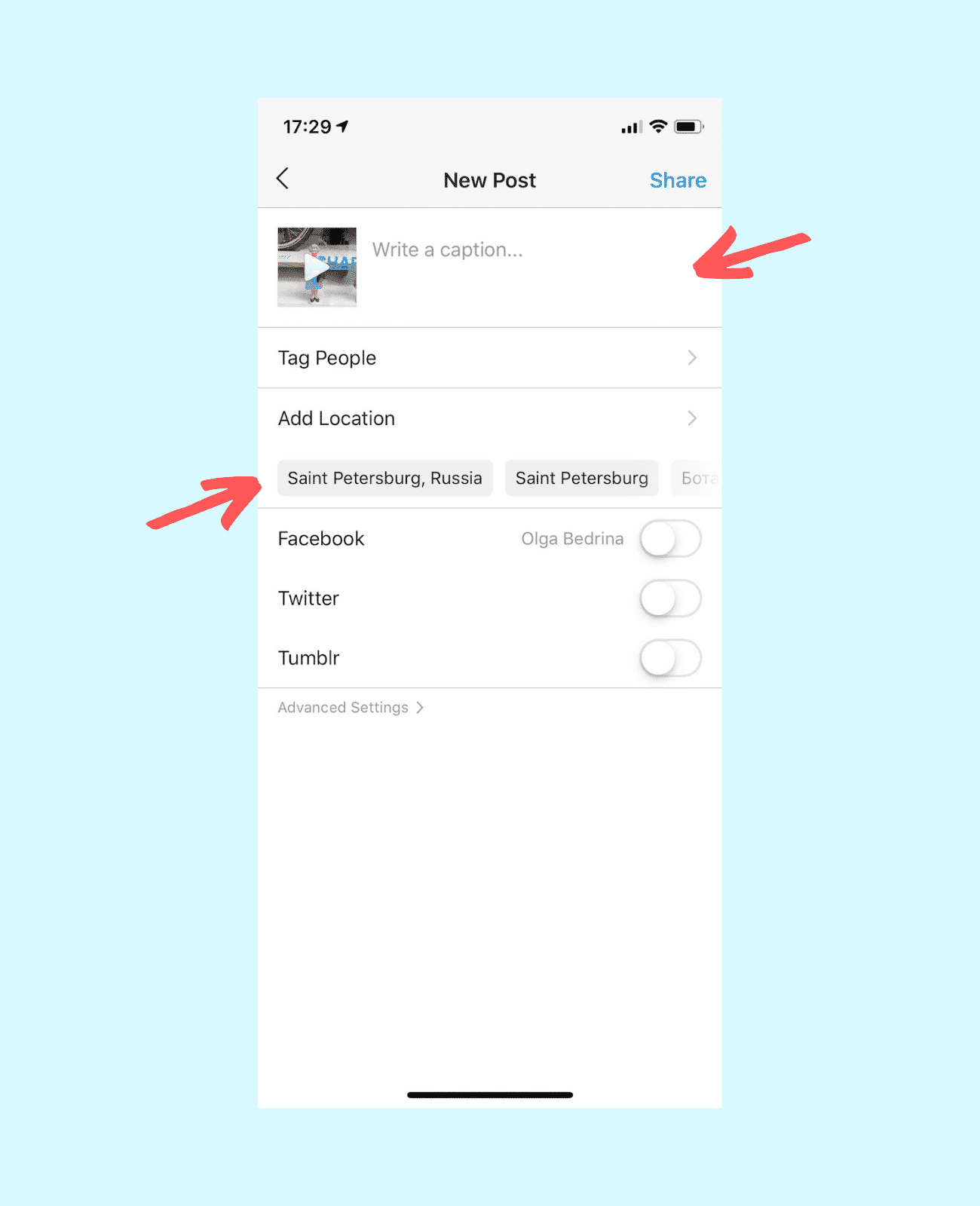
È anche possibile girare un video direttamente da Instagram e pubblicarlo direttamente sul feed. Per farlo, dopo aver aperto l'app, cliccate sul segno + e passate a "Video". In questo modo, potrete girare il video "nella vita reale" e condividerlo subito con il vostro pubblico.
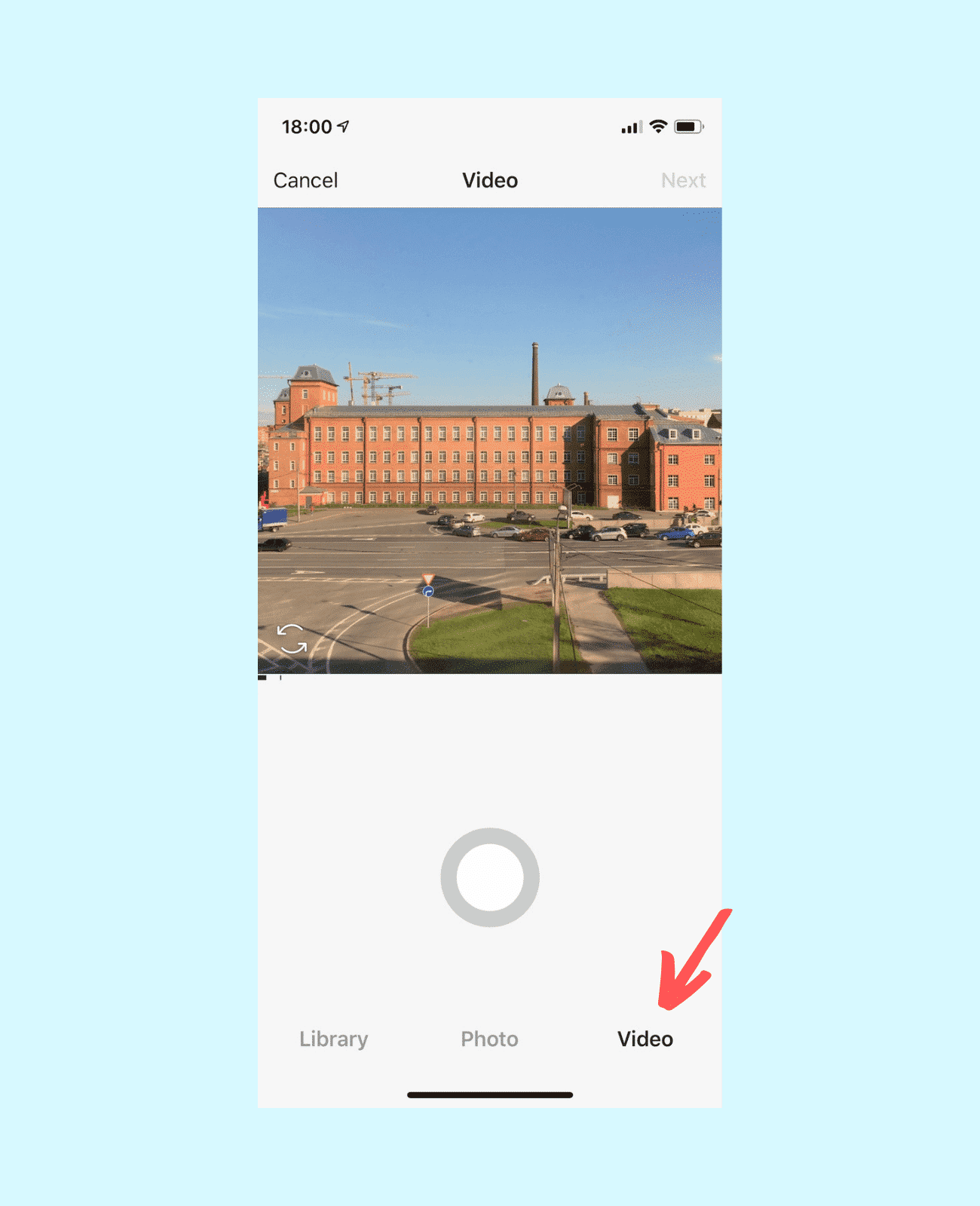
Dimensioni video consigliate per i video in-feed di Instagram
Ecco i requisiti di formattazione standard per i video in-feed di Instagram:
Specifiche dei video in-feed diInstagram
massimo di 60 secondi
larghezza massima 1080px
MP4 (con codec H.264 e audio AAC, bitrate video di 3.500 kbps)
30fps o inferiore
Come pubblicare un video su Instagram Stories
Il processo di pubblicazione di un video su Instagram Stories è simile a quello dell'in-feed, con alcune differenze.
Passo 1. Andate su Instagram
Proprio come per i video in-feed, si vuole iniziare a postare video su Stories dall'interno dell'app Instagram. Aprite l'app e fate clic sull'icona della fotocamera nell'angolo in alto a sinistra.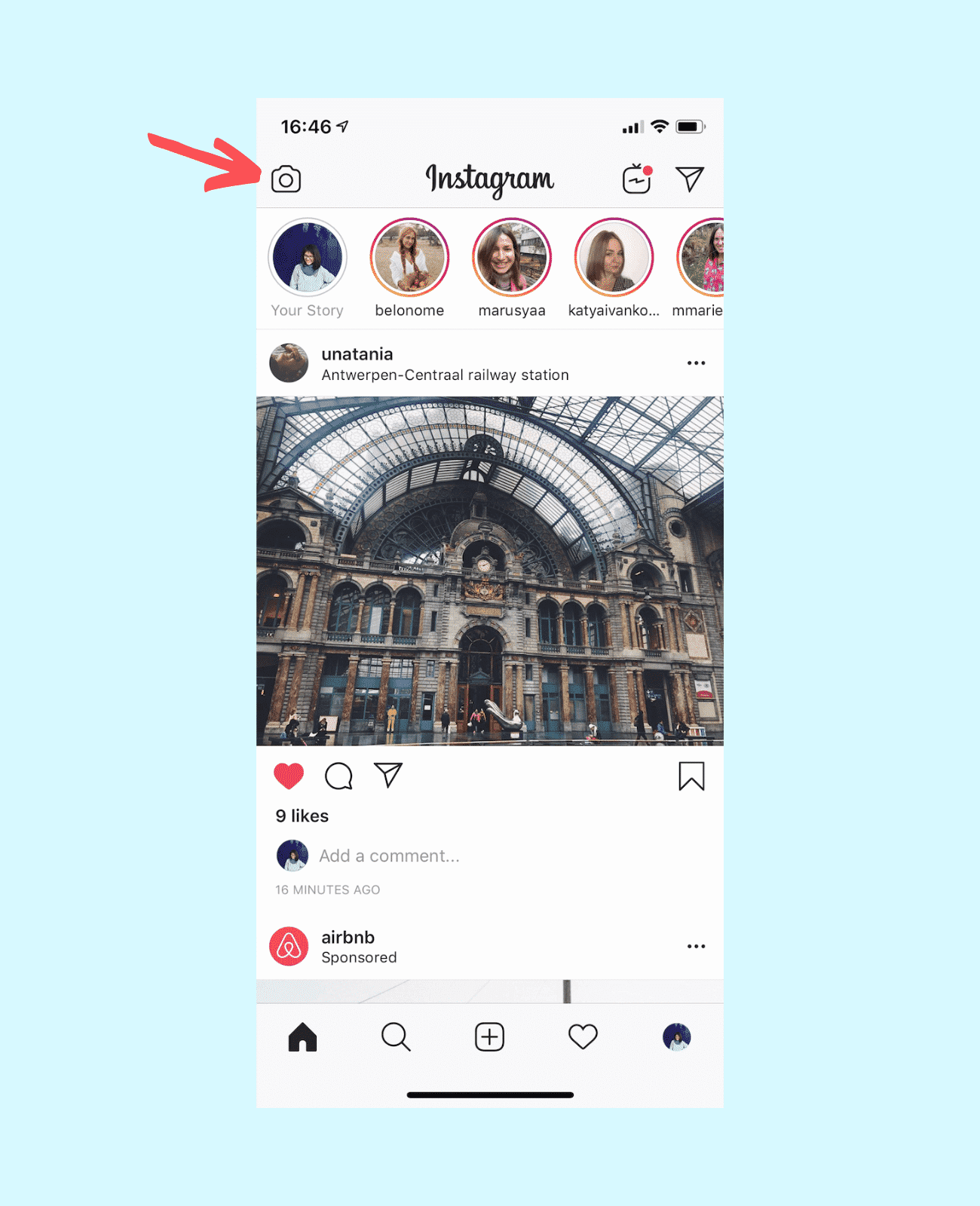
Passo 2. Scegliere un video
Se avete un video preregistrato che volete pubblicare su Instagram, passate il dito verso l'alto e sceglietelo dalla vostra libreria multimediale. Per un accesso più semplice, passare alla cartella "Video" per individuare il video.
Se non avete un video pronto, potete utilizzare le opzioni simili ai video offerte da Instagram:
- Video in diretta
- Boomerang
- Superzoom
- Focus
- Riavvolgimento
- Vivavoce
Passo 3. Aggiungere adesivi e GIF
Adoro le Instagram Stories per la possibilità di aggiungere ai video adesivi, GIF, sondaggi e altri elementi interattivi. Questo rende il video molto più avvincente. Non perdete questa opportunità di dare una spinta in più ai vostri video!
È anche possibile aggiungere semplicemente del testo al video.
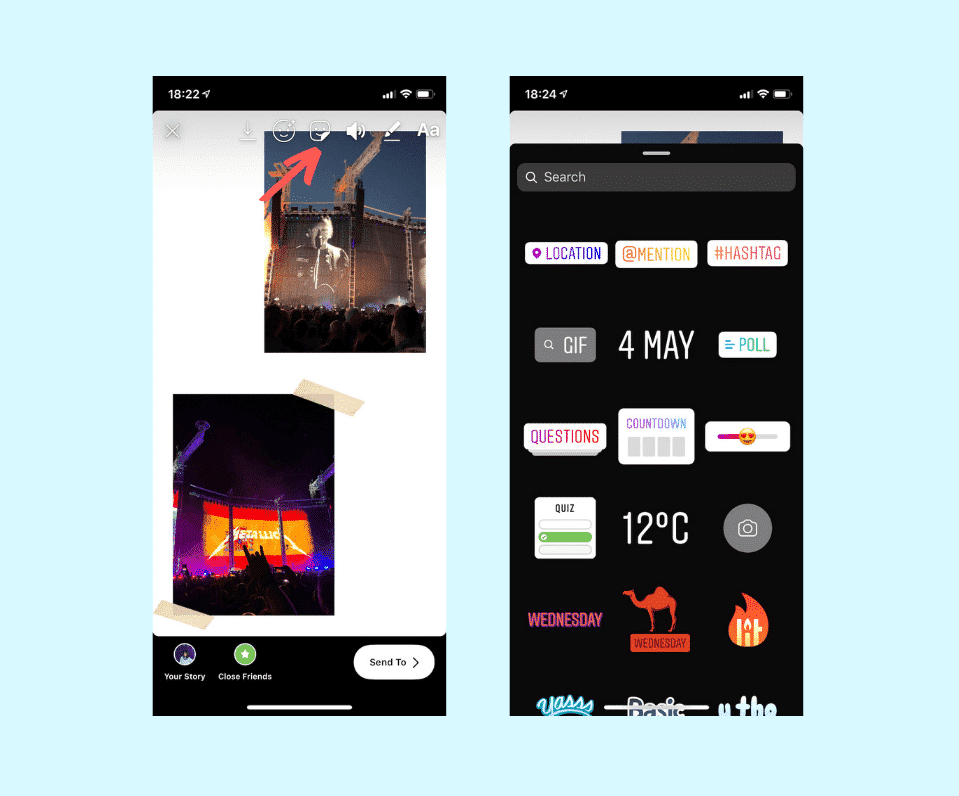
Passo 4. Condividere con il pubblico
Una volta che siete soddisfatti del vostro video, potete procedere a condividerlo con il vostro pubblico. Avete due possibilità: condividerlo con tutti o solo con gli amici più stretti. Se si tratta di un account aziendale, potrebbe avere senso pubblicare un video su Instagram in lungo e in largo, in modo che tutti possano vederlo.
Dimensioni video consigliate per i video di Instagram Story
Ecco i requisiti di formattazione standard per le Instagram Stories:
Specifiche dei videodi Instagram Stories
1080 x 1920 pixel (o rapporto di aspetto 9:16)
massimo 15 secondi
cercare di rimanere sotto i 15Mb
MP4
cercare di rimanere sotto i 15Mb
Come pubblicare un video su Instagram IGTV
IGTV è il vero e proprio YouTube di Instagram. Consente di pubblicare video più lunghi, ideali per tutorial, video esplicativi, demo e altri tipi di video simili che richiedono un formato più lungo.
Per caricare un video su IGTV, occorre innanzitutto creare un canale. Consideratelo come una normale TV: un canale è un luogo in cui il vostro pubblico andrà a vedere i vostri contenuti video.
Una volta che avete un canale e volete sapere come postare un video su Instagram (IGTV), ecco una breve guida.
Come pubblicare un video su IGTV da mobile
Passo 1. Aprite l'app e cliccate sull'icona IGTV nell'angolo in alto a destra.
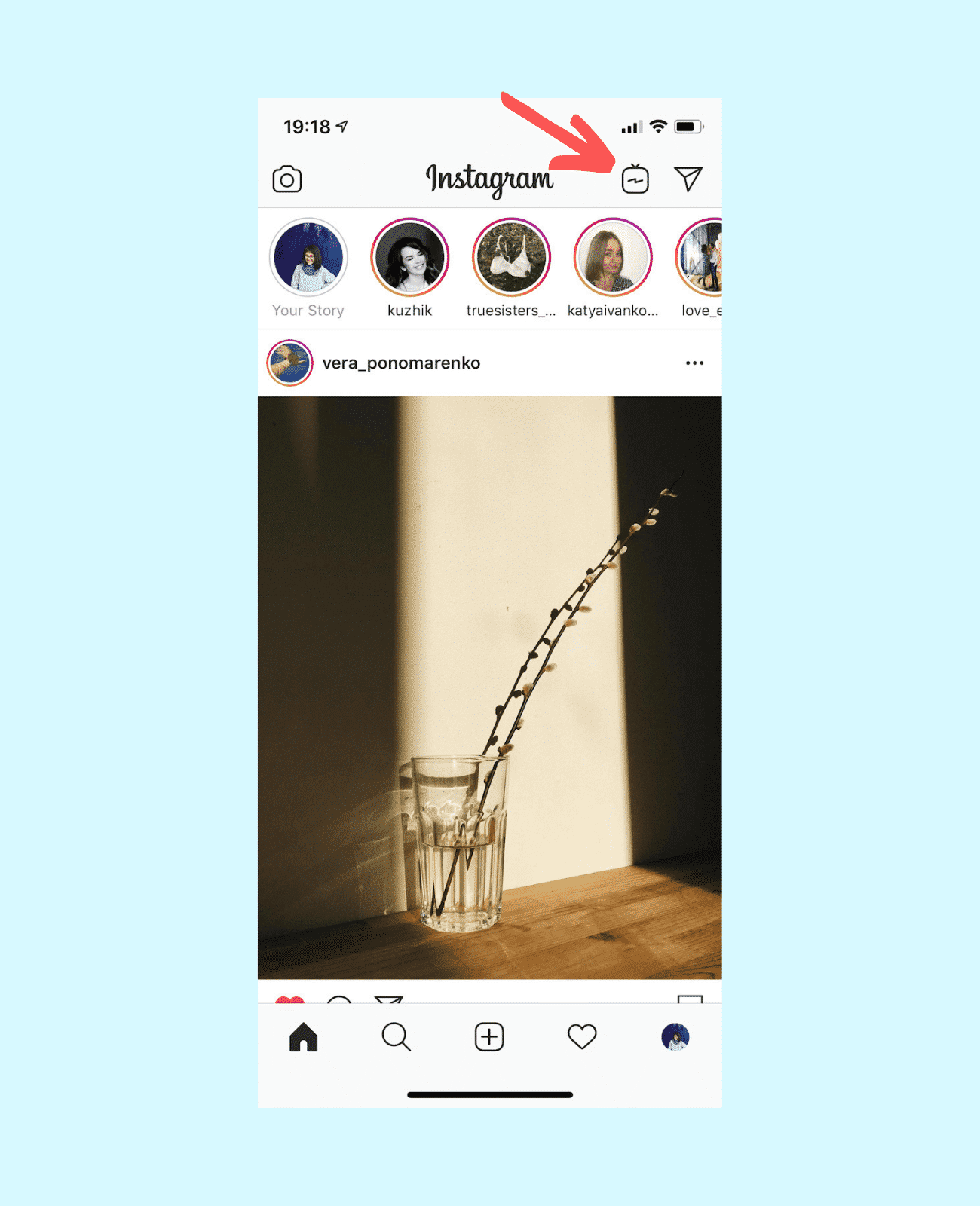
Passo 2. Fate clic sul segno + nell'angolo superiore destro.
In questo modo si aprirà la libreria multimediale del telefono e si potrà scegliere un video da pubblicare su IGTV.
Fase 3. Selezionare una copertina e aggiungere titolo/descrizione.
Per selezionare un'immagine di copertina, è possibile scegliere un fotogramma dal video o un'immagine dal rullino fotografico.
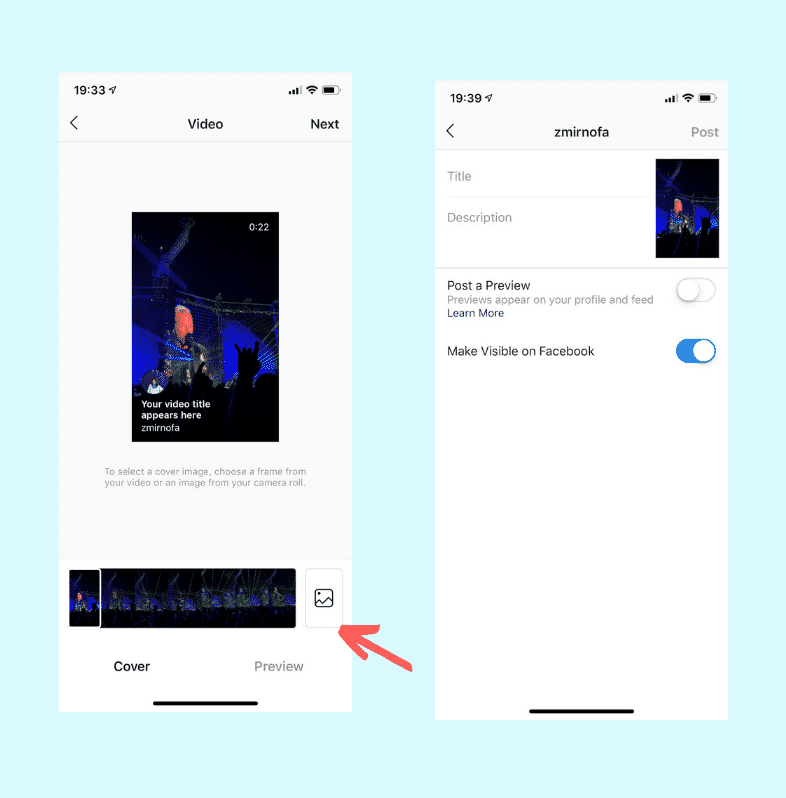
Come pubblicare un video su IGTV da desktop
È anche possibile pubblicare un video su Instagram IGTV, la piattaforma di Instagramsimile a YouTube per la condivisione di video più lunghi.
Passo 1. Accedere al proprio account
Per pubblicare un video su IGTV, andate su https://instagram.com/your_account_name (per esempio, il mio sarebbe https://instagram.com/zmirnofa) e passate alla scheda "IGTV" nel menu sopra le immagini del feed.
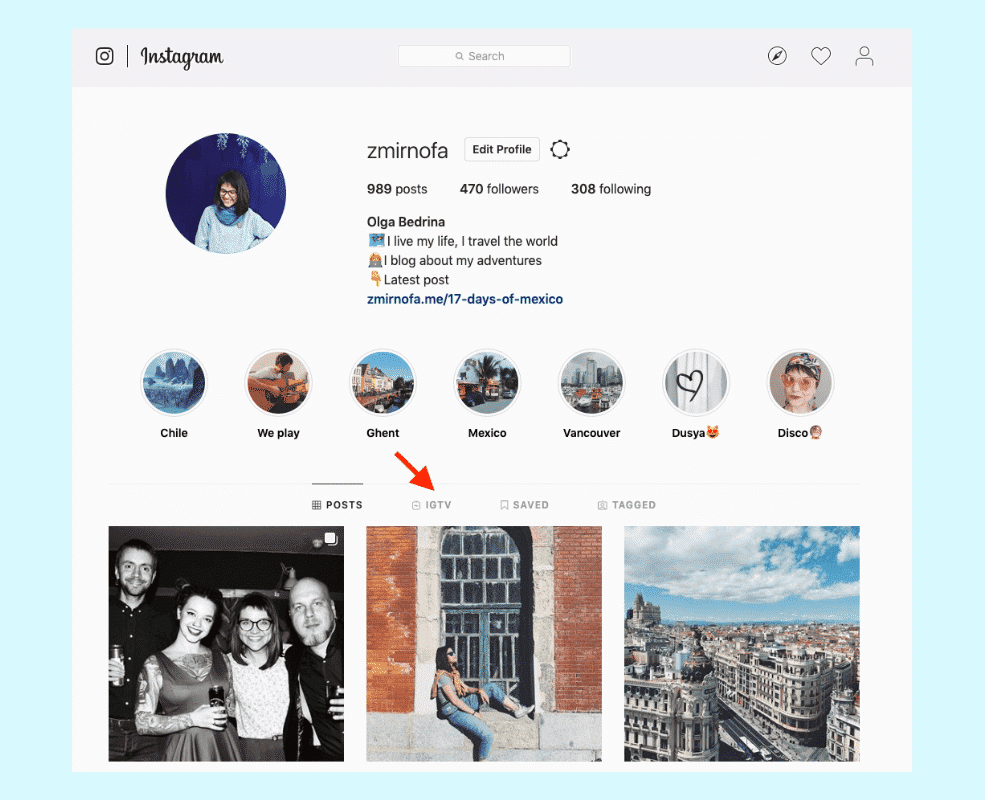
Passo 2. Caricare il video
Da qui è possibile caricare un video dal computer o dal portatile. Instagram raccomanda le seguenti specifiche per un video IGTV:
Specifiche videodi Instagram IGTV
Il video deve avere una durata compresa tra 15 secondi e 10 minuti.
Gli account più grandi e quelli verificati possono caricare video fino a 60 minuti, ma devono essere caricati da un computer.
1080 x 1920 pixel (o rapporto di aspetto 9:16). La risoluzione minima è di 720 px.
MP4
Per i video di 10 minuti o meno: 650 MB al massimo.
Per i video fino a 60 minuti: 3,6 GB al massimo.
30fps o inferiore
Fase 3. Personalizzare il video
Quando si pubblica un video su Instagram IGTV, è possibile aggiungere un titolo e una descrizione al video. È inoltre possibile caricare una copertina del video (o una "miniatura"). La dimensione consigliata per l'immagine è di 492 x 762 pixel.
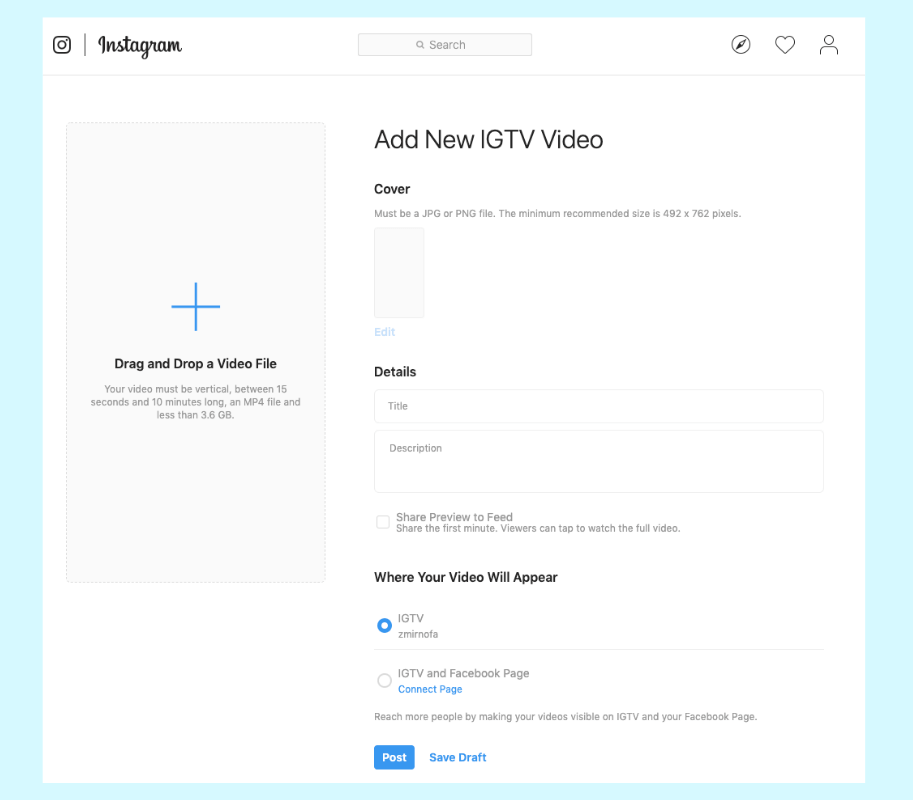
Potete anche scegliere se condividere o meno un'anteprima nel feed. Questo è un ottimo modo per notificare ai vostri follower che avete pubblicato un nuovo video IGTV o per far sapere loro che avete un canale IGTV.
Come postare un video su Instagram se è stato realizzato con un'app di terze parti
Se vi siete spinti un po' più in là con le vostre capacità creative e avete realizzato un video di Instagram con un'app di terze parti come Wave.video, ecco come potete pubblicarlo su Instagram.
La maggior parte delle applicazioni mobili di editing video consente di salvare il video direttamente nella libreria multimediale. Da lì, potete caricarlo facilmente sul vostro account Instagram seguendo i passaggi descritti sopra.
Se avete realizzato un video con un video maker online e volete pubblicarlo su Instagram, dovrete prima trasferirlo sul vostro cellulare. Per farlo, potete utilizzare qualsiasi programma di condivisione di file come Google Drive o Dropbox. Caricate il video dal computer e poi apritelo sul telefono.
È anche possibile trasferire il file video dal computer al telefono utilizzando un cavo.
Cose da tenere d'occhio quando si trasferisce un video dal computer al telefono
A volte, quando giriamo un video con una fotocamera DSLR e provo a condividerlo su Instagram, il video non viene caricato sul mio iPhone. Questo ha a che fare con il formato del file video: l'iPhone è esigente riguardo ai file che può leggere.
È possibile convertire un file video in un formato adatto all'iPhone utilizzando strumenti come Handbrake. È gratuito e può convertire i video da/verso un'ampia gamma di formati.
Una nota a margine: i telefoni Android sembrano gestire senza problemi i formati video più diffusi.
Consigli per pubblicare un video su Instagram
La creazione di un video avvincente per Instagram può fare miracoli per quanto riguarda l'engagement su questa piattaforma sociale. Ma non basta avere un video fantastico per potenziare il vostro video marketingsu Instagram. Ecco alcuni consigli che potete applicare quando pubblicate un video su Instagram.
Suggerimento 1. Realizzate il vostro video solo per la durata necessaria
Anche se Instagram consente di pubblicare video fino a 1 minuto nel feed e fino a 60 minuti in IGTV, non significa che il vostro video debba essere così lungo. Più il video è breve, meglio è. Fatelo lungo solo quanto è veramente necessario.
Suggerimento 2. Scegliere la copertura
Quando il pubblico scorre il feed, l'immagine di copertina è ciò che spinge i follower a guardare il video completo. Un'immagine efficace è molto più preziosa di un'immagine sfocata, goffa o confusa. Assicuratevi di sfruttare questa funzione di Instagram.
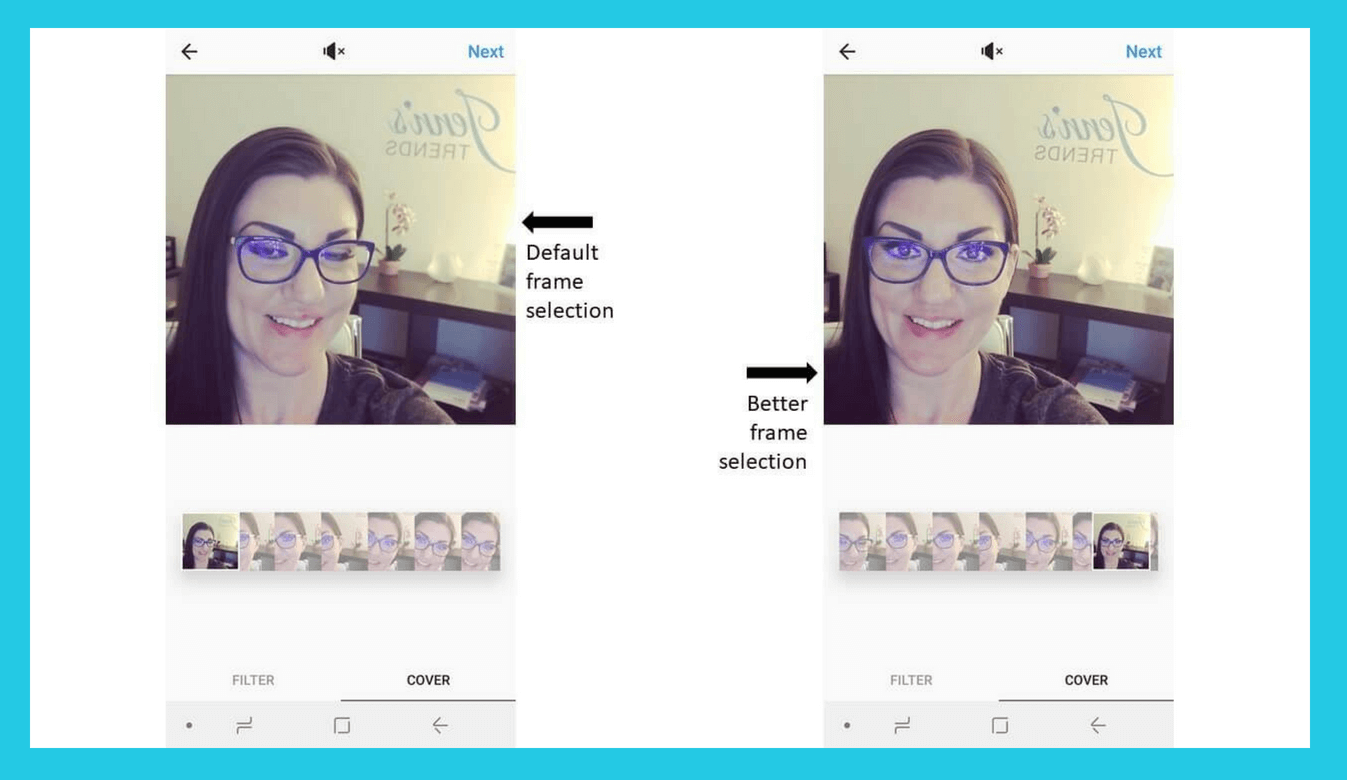
Suggerimento 3. Assicuratevi di aggiungere un titolo e una descrizione
Titoli e descrizioni sono importanti quando si tratta di pubblicare un video su Instagram. Dopo tutto, si sta gradualmente trasformando da un social network strettamente visivo a una piattaforma onnicomprensiva, dove le persone vengono anche a leggere. Avete notato le lunghe letture che le persone postano come commenti alle loro foto?
È opportuno aggiungere un titolo e una descrizione anche ai video di Instagram (quando possibile). Dite alle persone cosa c'è dietro il video e perché dovrebbero interessarsene. Utilizzate gli hashtag e la funzione di localizzazione.
Suggerimento 4. Applicare i filtri
L'utilizzo di filtri per i video caricati su Instagram può conferire ai video un aspetto di marca e migliorarne l'aspetto. Per essere coerenti con il vostro marchio, applicate i filtri di Instagram ai video che pubblicate.
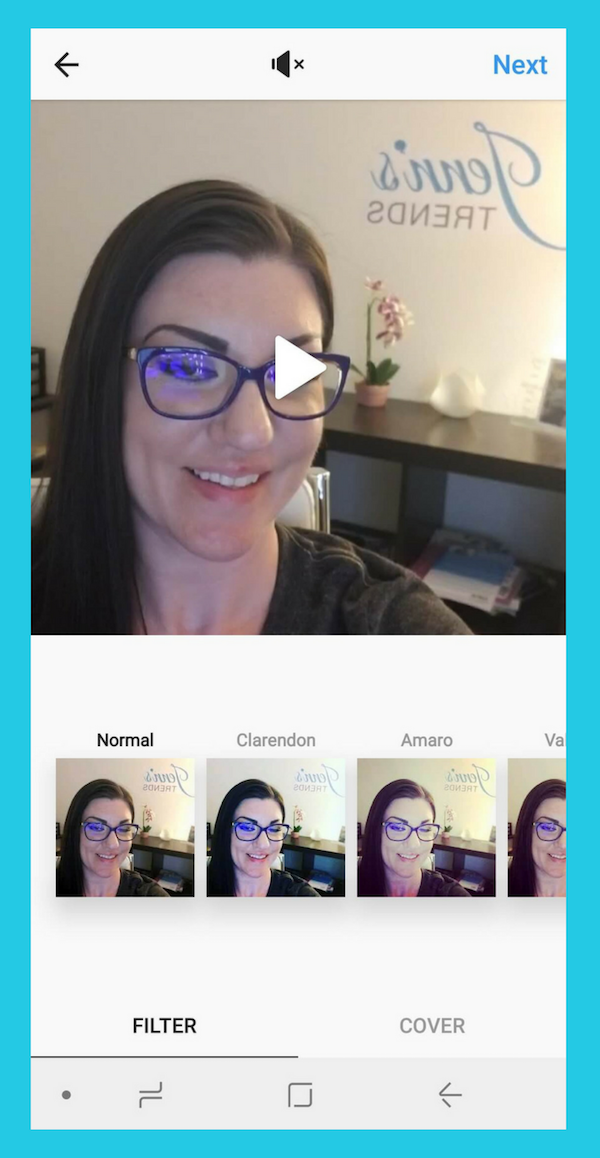
A voi la parola
Avete già pubblicato un video su Instagram? Qual è il vostro metodo preferito? Condividetelo nei commenti qui sotto!